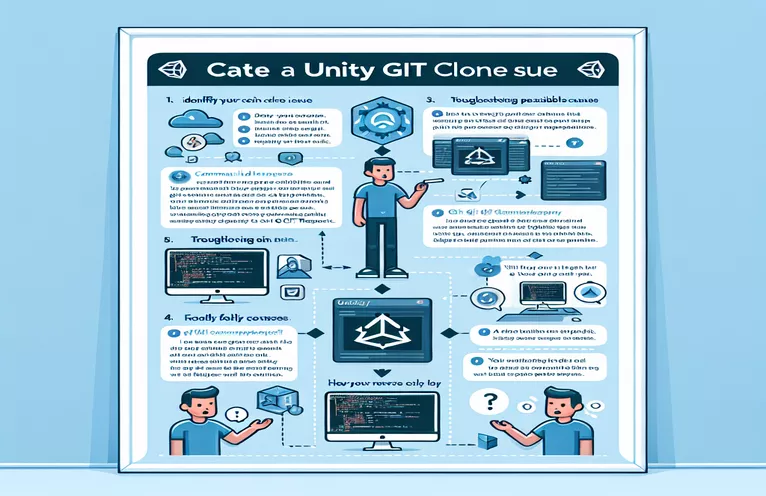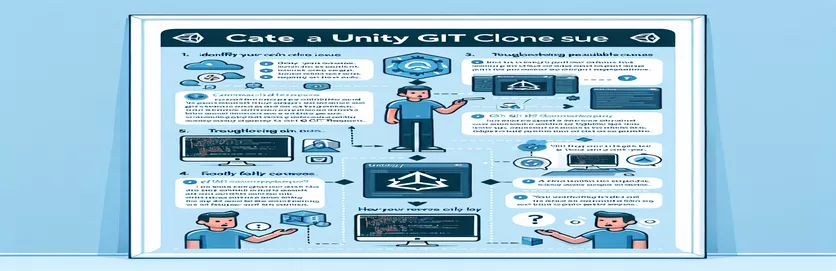Unity-projektin kloonaushaasteiden ymmärtäminen
Ammattimaisena Unity-kehittäjänä projektin asennusongelmien kohtaaminen voi olla turhauttavaa. Projektini, joka sisälsi 10 interaktiivista 2D-kohtausta vastaavien peliobjektien ja skriptien kanssa, vaikutti täydelliseltä, kunnes integroin Gitin.
Huolimatta perusteellisista .gitignore-, .gitattributes- ja Git LFS -määrityksistä, kloonatut arkistot osoittivat tyhjän projektin Unity Editorissa. Tässä oppaassa tarkastellaan, miksi näin tapahtuu, ja mahdollisiin ratkaisuihin, mukaan lukien se, pitäisikö Kirjasto-kansio työntää arkistoon.
| Komento | Kuvaus |
|---|---|
| Library/ | Jättää kirjastokansion pois Gitin seurannasta välttääkseen projektin metatietoongelmia. |
| *.csproj | Ohittaa Unityn luomat C#-projektitiedostot säilyttääkseen puhtaan arkiston. |
| GetWindow | Avaa mukautetun Unity Editor -ikkunan kohtausten tuontia varten. |
| GUILayout.Button | Luo painikkeen mukautettuun Unity Editor -ikkunaan. |
| Directory.GetFiles | Hakee joukon kohtaustiedostopolkuja määritetystä hakemistosta. |
| EditorApplication.OpenScene | Lataa määritetyn kohtauksen Unity Editoriin. |
Unity-projektin kloonausongelmien ratkaiseminen
Yllä toimitetut skriptit auttavat Unity-projektien hallinnassa Gitin kanssa varmistamalla, että kriittiset metatiedot eivät katoa arkiston kloonauksen yhteydessä. Taustaohjelma määrittää .gitignore tiedosto sulkeaksesi pois tarpeettomat ja automaattisesti luodut tiedostot, kuten Library/ kansio, *.csproj, ja muut väliaikaiset tiedostot. Nämä poissulkemiset estävät ristiriitoja ja pitävät arkiston puhtaana keskittyen vain olennaiseen projektiin. Jättämällä nämä tiedostot huomioimatta varmistat, että projektien ydintiedostot pysyvät ehjinä ja toimivina eri ympäristöissä ilman paikallisia konekohtaisia tietoja.
Käyttöliittymäskripti parantaa Unity Editorin toimintoja sallimalla käyttäjien tuoda kaikki kohtaukset projektin hakemistosta. The GetWindow
Unity-projektin asennus: Kloonausongelmien ratkaiseminen
Taustajärjestelmä: .gitignore Configuration
# This .gitignore file ensures Unity project stability by excluding unnecessary files## Unity generated filesLibrary/Temp/Obj/Build/Builds/Logs/Packages/## Autogenerated VS/MD solution and project files*.csproj*.unityproj*.sln*.suo*.tmp*.user*.userprefs*.pidb*.booproj*.svd*.pdb*.opendb*.VC.db## Unity3D generated meta files*.pidb.meta*.pdb.meta*.mdb.meta
Kohtauksien eheyden varmistaminen Unity-projekteissa
Käyttöliittymä: Unity Editor Script
using UnityEditor;using UnityEngine;using System.IO;public class ImportScenes : EditorWindow{[MenuItem("Tools/Import Scenes")]public static void ShowWindow(){GetWindow<ImportScenes>("Import Scenes");}private void OnGUI(){if (GUILayout.Button("Import All Scenes")){ImportAllScenes();}}private void ImportAllScenes(){string[] scenePaths = Directory.GetFiles("Assets/Scenes", "*.unity", SearchOption.AllDirectories);foreach (string scenePath in scenePaths){EditorApplication.OpenScene(scenePath);}}}
Unity-projektiyhteistyön optimointi
Kun määrität Unity-projekteja Gitin kanssa, on tärkeää ymmärtää, kuinka Unity hallinnoi projektitiedostoja. Unity luo useita väliaikaisia ja välimuistitiedostoja, joita ei tarvita versionhallintaan. Nämä tiedostot voivat aiheuttaa ongelmia, kun eri kehittäjät työskentelevät saman projektin parissa. Varmistetaan, että .gitignore tiedosto on määritetty oikein jättämään nämä tiedostot pois, voi estää monia yleisiä ongelmia. Lisäksi Git LFS:n käyttäminen suurille binääritiedostoille, kuten tekstuureille ja ääniomaisuuksille, auttaa pitämään arkiston koon hallittavana ja parantaa suorituskykyä.
Toinen huomioitava näkökohta on Unity-projektin asetukset ja kokoonpanot. Nämä on tallennettu ProjectSettings -kansioon ja ne on sisällytettävä versionhallintaan, jotta voidaan varmistaa johdonmukaisuus eri ympäristöissä. Hallitsemalla huolellisesti, mitä tiedostoja seurataan ja mitkä ohitetaan, tiimit voivat välttää sen, että kloonatut projektit näyttävät tyhjiltä tai puuttuvat tärkeitä komponentteja. Näiden vivahteiden ymmärtäminen on avain onnistuneeseen Unity-projektiyhteistyöhön.
Usein kysyttyjä kysymyksiä Unitysta ja Git-integraatiosta
- Miksi Kirjasto-kansio tulisi jättää huomiotta?
- The Library kansio sisältää väliaikaiset tiedostot ja paikallisen välimuistin, jotka voivat vaihdella eri koneissa, eikä niitä tule seurata versionhallinnassa.
- Mikä on Git LFS ja miksi sitä käytetään?
- Git LFS (Large File Storage) käytetään suurten binääritiedostojen käsittelyyn, mikä auttaa pitämään arkiston koon pienenä ja parantaa suorituskykyä.
- Kuinka määritän .gitignore-tiedoston Unity-projektille?
- Käytä tavallista Unitya .gitignore malli, joka sulkee pois tarpeettomat tiedostot ja kansiot, kuten Library/, Temp/, ja Obj/.
- Mitä versionhallintaan tulisi sisällyttää?
- Sisällytä kaikki sisältötiedostot, kohtaustiedostot, komentosarjat ja ProjectSettings kansio varmistaaksesi johdonmukaisuuden eri ympäristöissä.
- Miksi kloonatut projektit näyttävät tyhjiltä?
- Kloonatut projektit voivat näyttää tyhjiltä, jos tärkeitä tiedostoja tai kansioita, kuten Assets ja ProjectSettings niitä ei seurata oikein arkistossa.
- Kuinka voin varmistaa, että kaikki kohtaukset näkyvät kloonatussa projektissa?
- Varmista, että kaikki kohtaustiedostot ovat mukana Assets kansio ja Library kansio ohitetaan paikallisten välimuistiongelmien välttämiseksi.
- Mikä on mukautetun Unity Editor -skriptin tarkoitus?
- Mukautettu komentosarja auttaa tuomaan kaikki kohtaukset Unity Editoriin varmistaen, että ne näkyvät oikein, vaikka ne alun perin puuttuivat.
- Kuinka avaan mukautetun Unity Editor -ikkunan?
- Käytä GetWindow tapa luoda ja näyttää mukautettu muokkausikkuna Unityssa.
- Kuinka haen kaikki kohtaustiedostopolut hakemistosta?
- Käytä Directory.GetFiles menetelmä saada joukko tiedostopolkuja kaikille tietyn hakemiston kohtauksille.
- Kuinka lataan kohtauksen Unity Editoriin?
- Käytä EditorApplication.OpenScene tapa ladata tietty kohtaustiedosto Unity Editoriin.
Viimeisiä ajatuksia Unitysta ja Git-integraatiosta
Kloonattujen Unity-projektien tyhjennysongelman ratkaisemiseksi on ratkaisevan tärkeää määrittää .gitignore tiedosto oikein, pois lukien Library kansio ja muut tarpeettomat tiedostot. Käyttämällä Git LFS suurille omaisuuserille takaa hallittavan arkiston koon. Mukautetun Unity Editor -skriptin käyttöönotto kohtausten tuomiseksi takaa, että kaikki kohtaukset näkyvät oikein kloonauksen jälkeen. Näiden vaiheiden noudattaminen ei ainoastaan ratkaise välitöntä ongelmaa, vaan luo myös vankan perustan tehokkaalle yhteistyölle Unity-projekteissa.